손실된 Excel 파일 내용을 검색하는 방법은 무엇입니까? 손실되거나 손상된 Excel 파일을 복구하는 방법은 무엇입니까?
php 편집기 Xigua는 손실된 Excel 파일 내용을 검색하고 손상된 파일을 복구하는 방법을 가르쳐줍니다. 실수로 인한 삭제, 예상치 못한 종료 등으로 인해 Excel 파일이 손실될 수 있지만 손실된 데이터를 복구할 수 있는 다양한 방법이 있으니 걱정하지 마세요. 손상된 파일의 경우 Excel과 함께 제공되는 복구 도구를 사용하거나 타사 도구를 사용하여 복구할 수 있습니다. 이 기사에서는 Excel 파일이 없거나 손상된 문제를 쉽게 해결할 수 있는 작동 방법을 자세히 소개합니다.
분실되거나 손상된 엑셀 파일을 복구하는 방법은 무엇입니까?
1. 마지막으로 저장된 버전 복원: Excel에서 "파일" 탭을 클릭한 다음 "정보"를 선택합니다. 정보 창에서 "버전" 옵션을 찾아 "문서 복원"을 클릭하세요. Excel은 마지막으로 저장된 버전을 복원하려고 시도합니다.
2. 자동 복구 기능 사용: Excel에는 실수로 닫히거나 충돌한 파일을 복구하는 데 도움이 되는 자동 저장 및 복원 기능이 있습니다. Excel에서 파일 탭을 클릭하고 옵션을 선택합니다. 옵션 창에서 "저장" 옵션을 선택하고 "메시지 자동 저장 간격(분)" 값을 확인하세요. 값이 0보다 크면 자동 저장 기능이 활성화됩니다. Excel을 다시 시작한 후 마지막으로 닫을 때 저장되지 않은 파일이 자동으로 열릴 수 있습니다.
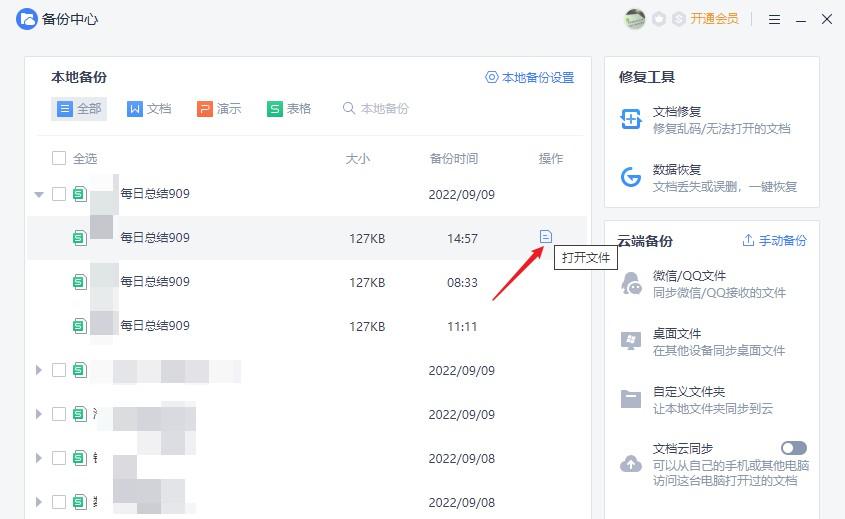
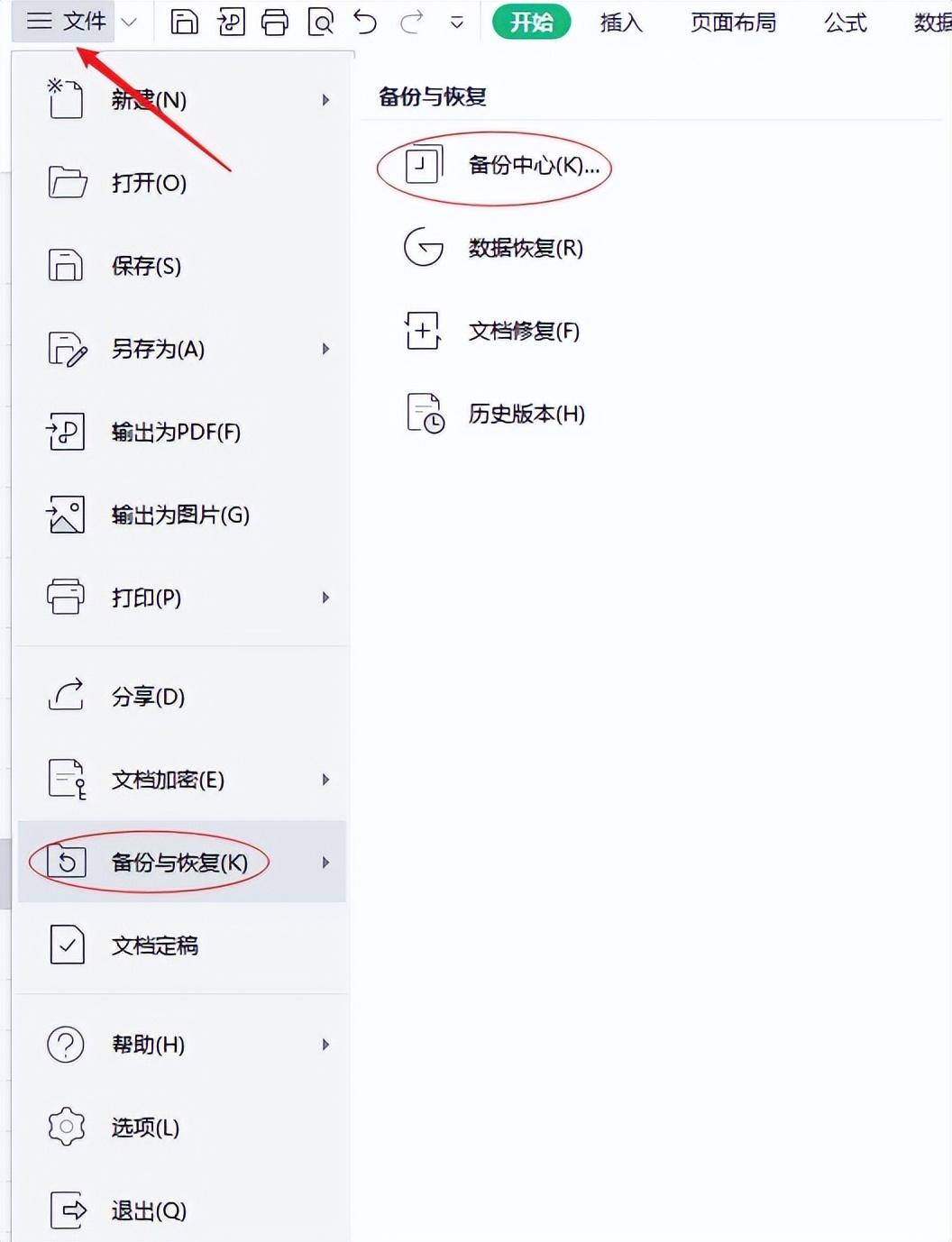
3. 복구 도구를 사용하여 손상된 파일 열기: Excel은 손상된 파일을 복구하는 데 사용할 수 있는 몇 가지 복구 도구를 제공합니다. Excel에서 파일 탭을 클릭하고 열기를 선택합니다. 손상된 Excel 파일을 찾아 "열기" 대화 상자에서 "열기 및 복구" 옵션을 선택한 후 제공된 복구 도구를 사용해 보십시오.
4. 타사 복구 도구 사용: 위의 방법으로 손상된 Excel 파일을 복구할 수 없는 경우 타사 Excel 복구 도구 사용을 고려할 수 있습니다. 이러한 도구는 일반적으로 손상된 Excel 파일을 검사 및 복구하고 데이터 복구를 시도할 수 있습니다.
이러한 방법은 손실되거나 손상된 Excel 파일의 완전한 복구를 보장하지 않습니다. 따라서 복구를 시도하기 전에 현재 파일을 백업하고 신뢰할 수 있는 복구 도구를 사용하는 것이 좋습니다. 동시에 향후 데이터 손실을 방지하기 위해 정기적으로 파일을 백업하는 습관을 기르는 것이 가장 좋습니다.
위 내용은 손실된 Excel 파일 내용을 검색하는 방법은 무엇입니까? 손실되거나 손상된 Excel 파일을 복구하는 방법은 무엇입니까?의 상세 내용입니다. 자세한 내용은 PHP 중국어 웹사이트의 기타 관련 기사를 참조하세요!

핫 AI 도구

Undresser.AI Undress
사실적인 누드 사진을 만들기 위한 AI 기반 앱

AI Clothes Remover
사진에서 옷을 제거하는 온라인 AI 도구입니다.

Undress AI Tool
무료로 이미지를 벗다

Clothoff.io
AI 옷 제거제

Video Face Swap
완전히 무료인 AI 얼굴 교환 도구를 사용하여 모든 비디오의 얼굴을 쉽게 바꾸세요!

인기 기사

뜨거운 도구

메모장++7.3.1
사용하기 쉬운 무료 코드 편집기

SublimeText3 중국어 버전
중국어 버전, 사용하기 매우 쉽습니다.

스튜디오 13.0.1 보내기
강력한 PHP 통합 개발 환경

드림위버 CS6
시각적 웹 개발 도구

SublimeText3 Mac 버전
신 수준의 코드 편집 소프트웨어(SublimeText3)

뜨거운 주제
 7816
7816
 15
15
 1646
1646
 14
14
 1402
1402
 52
52
 1300
1300
 25
25
 1238
1238
 29
29
 SQL DateTime을 사용하는 방법
Apr 09, 2025 pm 06:09 PM
SQL DateTime을 사용하는 방법
Apr 09, 2025 pm 06:09 PM
DateTime 데이터 유형은 0001-01-01 00:00:00 ~ 9999-12-31 23 : 59 : 59.99999999 및 구문은 Datetime (Precision)에 이르는 고정밀 날짜 및 시간 정보를 저장하는 데 사용됩니다. 정밀도는 Decimal Point (0-7) 이후 정확도를 추측하는 DateTime (Precision)입니다. 전환 기능이지만 정밀, 범위 및 시간대를 변환 할 때 잠재적 인 문제를 알고 있어야합니다.
 Oracle 데이터베이스 생성 방법 Oracle 데이터베이스를 만드는 방법
Apr 11, 2025 pm 02:36 PM
Oracle 데이터베이스 생성 방법 Oracle 데이터베이스를 만드는 방법
Apr 11, 2025 pm 02:36 PM
Oracle 데이터베이스를 만들려면 일반적인 방법은 DBCA 그래픽 도구를 사용하는 것입니다. 단계는 다음과 같습니다. 1. DBCA 도구를 사용하여 데이터베이스 이름을 지정하기 위해 DBNAME을 설정하십시오. 2. SySpassword 및 SystemPassword를 강력한 암호로 설정하십시오. 3. Al32UTF8로 문자 세트 및 NationalCharacterset을 세트; 4. 실제 요구에 따라 조정하도록 메모리 크기 및 테이블 스페이스 크기를 설정하십시오. 5. 로그 파일 경로를 지정하십시오. 고급 메소드는 SQL 명령을 사용하여 수동으로 생성되지만 더 복잡하고 오류가 발생하기 쉽습니다. 비밀번호 강도, 문자 세트 선택, 테이블 스페이스 크기 및 메모리에주의하십시오.
 Docker의 이미지를 업데이트하는 방법
Apr 15, 2025 pm 12:03 PM
Docker의 이미지를 업데이트하는 방법
Apr 15, 2025 pm 12:03 PM
Docker 이미지를 업데이트하는 단계는 다음과 같습니다. 최신 이미지 태그 가져 오기 새 이미지 특정 태그의 이전 이미지 삭제 (선택 사항) 컨테이너를 다시 시작하십시오 (필요한 경우)
 Oracle에서 모든 데이터를 삭제하는 방법
Apr 11, 2025 pm 08:36 PM
Oracle에서 모든 데이터를 삭제하는 방법
Apr 11, 2025 pm 08:36 PM
Oracle에서 모든 데이터를 삭제하려면 다음 단계가 필요합니다. 1. 연결 설정; 2. 외국의 주요 제약을 비활성화합니다. 3. 테이블 데이터 삭제; 4. 거래 제출; 5. 외국 키 제약 조건을 활성화합니다 (선택 사항). 데이터 손실을 방지하려면 실행하기 전에 데이터베이스를 백업하십시오.
 phpmyadmin 취약성 요약
Apr 10, 2025 pm 10:24 PM
phpmyadmin 취약성 요약
Apr 10, 2025 pm 10:24 PM
Phpmyadmin 보안 방어 전략의 핵심은 다음과 같습니다. 1. Phpmyadmin의 최신 버전을 사용하고 정기적으로 PHP 및 MySQL을 업데이트합니다. 2. 액세스 권한을 엄격하게 제어하고, .htaccess 또는 웹 서버 액세스 제어 사용; 3. 강력한 비밀번호와 2 단계 인증을 활성화합니다. 4. 데이터베이스를 정기적으로 백업하십시오. 5. 민감한 정보를 노출하지 않도록 구성 파일을주의 깊게 확인하십시오. 6. WAF (Web Application Firewall) 사용; 7. 보안 감사를 수행하십시오. 이러한 조치는 부적절한 구성, 이전 버전 또는 환경 보안 위험으로 인해 PhpmyAdmin으로 인한 보안 위험을 효과적으로 줄이고 데이터베이스의 보안을 보장 할 수 있습니다.
 Oracle11G 데이터베이스 마이그레이션 도구는 무엇입니까?
Apr 11, 2025 pm 03:36 PM
Oracle11G 데이터베이스 마이그레이션 도구는 무엇입니까?
Apr 11, 2025 pm 03:36 PM
Oracle 11G 마이그레이션 도구를 선택하는 방법은 무엇입니까? 마이그레이션 대상을 결정하고 도구 요구 사항을 결정하십시오. 주류 도구 분류 : Oracle의 자체 도구 (ExpDP/IMPDP) 타사 도구 (Goldengate, Datastage) 클라우드 플랫폼 서비스 (AWS, Azure)는 프로젝트 크기 및 복잡성에 적합한 도구를 선택합니다. FAQ 및 디버깅 : 네트워크 문제 권한 데이터 일관성 문제 공간 최적화 및 모범 사례가 충분하지 않음 : 병렬 처리 데이터 압축 증분 마이그레이션 테스트
 CentOS HDFS 구성에서 일반적인 오해는 무엇입니까?
Apr 14, 2025 pm 07:12 PM
CentOS HDFS 구성에서 일반적인 오해는 무엇입니까?
Apr 14, 2025 pm 07:12 PM
Centos에서 Hadoop 분산 파일 시스템 (HDFS) 구성에 대한 일반적인 문제 및 솔루션 Centos에서 HadoophDFS 클러스터를 구축 할 때 일부 일반적인 잘못된 구성으로 인해 성능 저하, 데이터 손실이 발생할 수 있으며 심지어 클러스터조차 시작할 수 없습니다. 이 기사는 이러한 공통 문제와 이러한 함정을 피하고 HDFS 클러스터의 안정성과 효율적인 작동을 보장하는 데 도움이되는 솔루션을 요약합니다. 랙 인식 구성 오류 : 문제 : 랙-인식 정보가 올바르게 구성되지 않아 데이터 블록 복제본의 분포가 고르지 않고 네트워크로드가 증가합니다. 솔루션 : HDFS-Site.xml 파일에서 랙-인식 구성을 두 번 확인하고 HDFSDFSADMIN-PRINTTOPO를 사용하십시오.
 어떤 유형의 파일이 Oracle 데이터베이스로 구성됩니까?
Apr 11, 2025 pm 03:03 PM
어떤 유형의 파일이 Oracle 데이터베이스로 구성됩니까?
Apr 11, 2025 pm 03:03 PM
Oracle 데이터베이스 파일 구조에는 다음이 포함됩니다. 데이터 파일 : 실제 데이터 저장. 제어 파일 : 데이터베이스 구조 정보를 기록합니다. 다시 로그 파일 : 데이터 일관성을 보장하기 위해 트랜잭션 작업을 기록합니다. 매개 변수 파일 : 성능을 최적화하기 위해 데이터베이스 실행 매개 변수를 포함합니다. 아카이브 로그 파일 : 재해 복구를위한 백업 레디 로그 파일.




